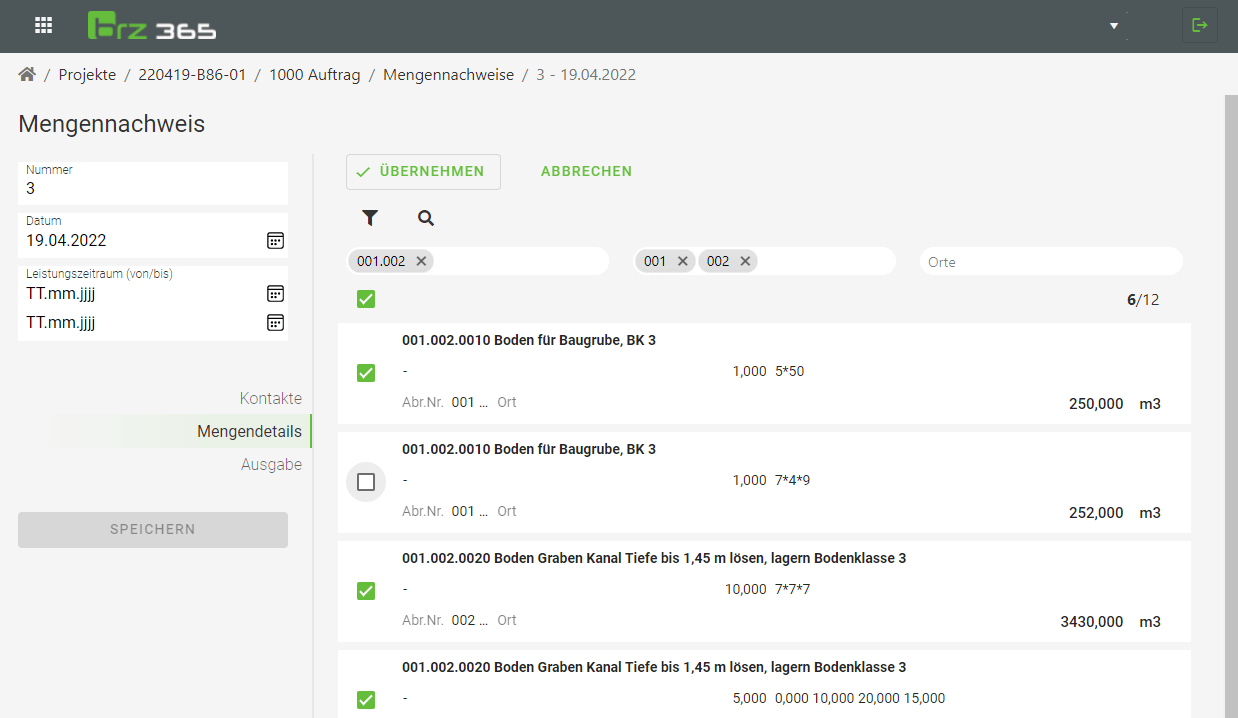BRZ 365 Freie Mengenermittlung - Mengen nachweisen
In dieser Hilfe beschreiben wir, wie man Aufmaße für die Mengenermittlung anlegt.
Voraussetzungen
- Ein Auftragsstadium ist ausgewählt.
❌ Achtung: Sie können nur in Auftragsstadien Mengennachweise erstellen.
✅ Tipp: So können Sie ein Auftragsstadium erstellen.
Vorgehensweise
Übersicht der Mengennachweise
Über das Menü gelangt man zu der Übersicht der Mengennachweise in einem Projekt.
- Wählen Sie "+ Erstellen", um einen neuen Mengennachweis anzulegen. Dadurch wird eine neue Karte in der Übersicht angelegt.
Anschließend werden Sie automatisch in die Detailansicht des Nachweises weitergeleitet. Dort können Sie die Inhalte des Nachweises bearbeiten.
Übersicht der Mengennachweise
Kopfdaten des Nachweises
- Vergeben Sie eine Nummer für den Nachweis.
✅ Tipp: Wählen Sie eine Nummer, die Sie mit Ihrem Auftraggeber kommunizieren möchten, zum Beispiel innerhalb des Projektes fortlaufend von 1 beginnend. - Das Datum ist automatisch auf das aktuelle Datum gesetzt. Sie können dieses aber auch abändern.
- Speichern Sie den Nachweis.
Kontakte
-
Im Register Kontakte bestimmen Sie den Absender und Empfänger des Nachweises.
- Auftraggeber: Wählen Sie hier einen Geschäftspartner aus die projektbezogen im Modul "Angebot & Vertrag" vordefiniert ist.
- Ansprechpartner: Wählen Sie hier einen Projektansprechpartner aus, der projektbezogen im Modul "Angebot & Vertrag" vordefiniert ist.
✅ Tipp: Hier ist beschrieben, wie Sie weitere Kontakte für dieses Projekt definieren.
Mengen auswählen
Im Register "Mengendetails" bestimmen Sie, welche Positionsmengen im Nachweis enthalten sein sollen.Über "+ Hinzufügen" gelangen Sie in die Auswahl der Mengen im aktuellen Projektstadium.
Sie können die hier anzeigten Mengen auf verschiedene Art und Weise filtern.
- Auswahl "Nur neue Mengen" oder "Alle Mengen":
- "Nur neue Mengen" zeigt Ihnen ausschließlich die Mengen des gewählten Stadiums an, die noch in keinem Nachweis bereits enthalten sind.
✅ Tipp: Wählen Sie diese Option, um mit jedem Nachweis, nur die neu hinzugekommenen Mengen nachzuweisen. - "Alle Mengen" zeigt Ihnen alle Mengen des Stadiums an, auch solche die bereits anderen Nachweisen enthalten sind.
✅ Tipp: Mit dieser Option können Sie bereits nachgewiesene Mengen nochmals zusammenstellen, um eine kumulierte Darstellung im Nachweis zu erzeugen.
- "Nur neue Mengen" zeigt Ihnen ausschließlich die Mengen des gewählten Stadiums an, die noch in keinem Nachweis bereits enthalten sind.
- Positionen: Wählen Sie eine oder mehrere Positionen aus, um nur noch Mengen von bestimmten Positionen anzuzeigen. Wenn keine Position gewählt ist, werden alle Mengen angezeigt.
- Orte: Wählen Sie einen oder mehrere Orte aus, um nur noch Mengen mit der entsprechenden Ortzuweisung anzuzeigen. Wenn kein Ort gewählt ist, werden alle Mengen angezeigt.
- Abr-Nr: Wählen Sie eine oder mehrere Abrechnungsnummern aus, um nur noch Mengen mit der entsprechenden Zuweisung anzuzeigen. Wenn keine Abrechnungsnummer gewählt ist, werden alle Mengen angezeigt.
- Suchbegriff: Geben Sie einen Suchbegriff ein, um nur noch Mengen anzuzeigen, die den Suchbegriff enthalten. Wenn kein Suchbegriff eingegeben ist, werden alle Mengen angezeigt.
Wenn Sie die Liste wie gewünscht gefiltert haben, wählen Sie die Mengen aus, die Sie in den Nachweis übernehmen möchten.
- Verwenden Sie die Checkbox oberhalb der Liste, um entweder alle angezeigten Mengen auszuwählen oder abzuwählen.
- Verwenden Sie die Checkboxen neben den einzelnen Mengenzeilen, um diese jeweils entweder aus- oder abzuwählen.
Um die Auswahl zu bestätigen wählen Sie "Übernehmen".